Apple AirPods er ganske vanlig på dette tidspunktet på grunn av deres brukervennlighet og bekvemmelighet. Mange husholdninger har sannsynligvis en rekke elektronikk som lar deg koble AirPods til dem, for eksempel moderne konsoller. Å koble AirPods til et system som Nintendo Switch er like enkelt som å synkronisere dem til iPhone, takket være en nylig programvare oppdatering som aktiverer Bluetooth.
Innhold
- Slik kobler du AirPods til Nintendo Switch
- Nå er du koblet til
Anbefalte videoer
Lett
10 minutter
AirPods
Nintendo Switch
Hvis du har prøvd å synkronisere AirPods til Switch tidligere, har du sannsynligvis hatt noen problemer. Tidligere var den eneste måten å bruke en hvilken som helst Bluetooth-enhet på Switch med en tredjeparts dongle, men nå er prosessen mye mer strømlinjeformet. Denne guiden inneholder alle trinnene du trenger for å bruke AirPods med Nintendo Switch - enten du bruker den originale modellen, OLED eller Switch Lite.
Anbefalt lesing
- Apple AirPods Pro-anmeldelse: Beste knopper
- Slik kobler du AirPods til PS4
- Det beste Nintendo Switch-tilbehøret for 2020
Slik kobler du AirPods til Nintendo Switch
Du kan koble AirPods til Nintendo Switch med bare noen få korte trinn:
Trinn 1: Det første du må gjøre er å sikre at Switch har den siste oppdateringen installert.
Steg 2: Når den er oppdatert, åpner du Bytt systeminnstillinger ved å klikke på Utstyr ikonet nederst til høyre på skjermen. Herfra navigerer du mot bunnen til Bluetooth-lyd.
I slekt
- Hvordan tilordne kontrollerknapper på Nintendo Switch
- Slik bruker du den skjulte Nintendo Switch-nettleseren
- Slik kobler du Nintendo Switch til en TV
Trinn 3: Velg det, og klikk deretter Par enhet.
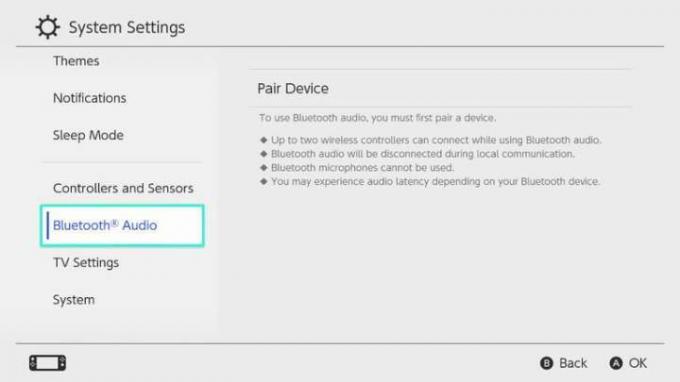
Trinn 4: På AirPods-dekselet ditt trykker og holder du nede Synkroniser knappen på baksiden (eller foran, avhengig av modell) med lokket åpent, og etter noen sekunder vil den vises på listen i Nintendo Switch-menyen.
Trinn 5: For å sikre at den synkroniseres, se etter et blinkende hvitt lys foran på AirPods-dekselet. I vårt tilfelle vises "Jojo's AirPods", som vist nedenfor.
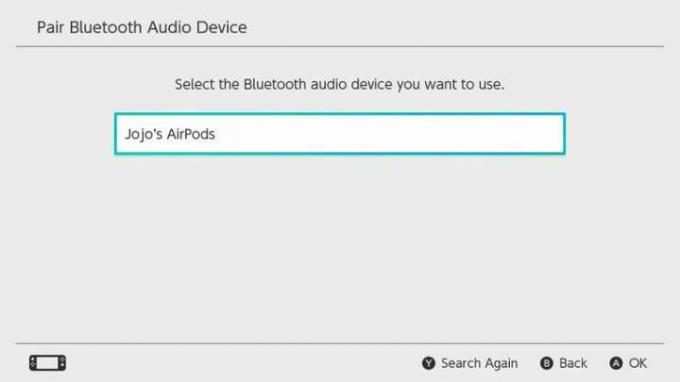
Trinn 6: Velg AirPods fra listen, og du er klar til å gå!
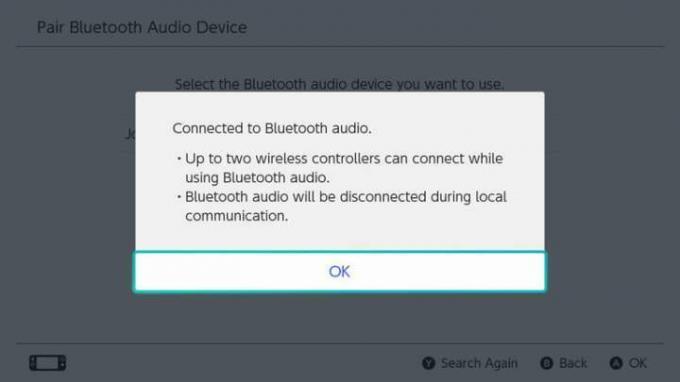
Nå er du koblet til
Det er et par ting å merke seg ved å gjøre dette. Når du har sammenkoblet AirPods, trenger du ikke å gjøre det igjen. Neste gang du vil bruke dem, bare ha på deg AirPods, og denne gangen, når du besøker Bluetooth-lyd menyen, vil du se enheten din tilgjengelig.
Trinn 1: Velg dem på skjermen, og trykk deretter på A.
Steg 2: Du vil da bli tatt til en ny meny der du kan velge Koble til enheten eller Fjern enhet.
Trinn 3: Plukke ut Koble til enheten for å begynne å bruke AirPods. Hvis det er gjort vellykket, vil det si "koblet til Bluetooth-lyd."
Trinn 4: Trykk OK, så er du klar! Du vil nå legge merke til et blått merke til høyre for enheten på menyen.
Trinn 5: For å koble fra enheten trenger du bare å velge AirPods og deretter klikke Koble fra enheten. Dette vil ikke koble dem fra hverandre, men det vil i stedet slå dem av slik at du kan bruke AirPods andre steder.
Trinn 6: For å fjerne dem helt, klikk på enheten og naviger deretter til Fjern enhet.
Trinn 7: For å justere volumet på AirPods, bruk volumknappene på selve Nintendo Switch.
Trinn 8: Alternativt, hvis du spiller forankret eller i bordmodus, trykk og hold nede Hjem knappen på kontrolleren, og en meny vises på høyre side av skjermen.
Trinn 9: Rull ned til lyddelen, og du kan endre volumet med glidebryteren.
Redaktørenes anbefalinger
- Hvordan streame live på Nintendo Switch
- Slik deler du spill på Nintendo Switch
- Nintendo Switch-spillkuponger: hvordan de fungerer og kvalifiserte spill
- Nintendo Switch Online utvides med Game Boy og Game Boy Advance-titler
- Goldeneye 007 kommer til Game Pass og Nintendo Switch senere denne uken
Oppgrader livsstilen dinDigitale trender hjelper leserne å følge med på den fartsfylte teknologiverdenen med alle de siste nyhetene, morsomme produktanmeldelser, innsiktsfulle redaksjoner og unike sniktitter.




